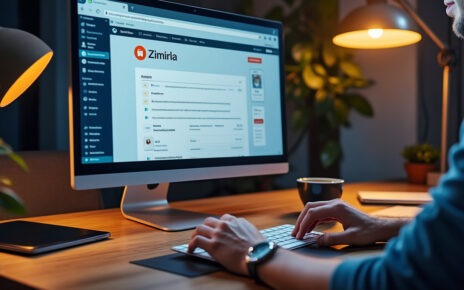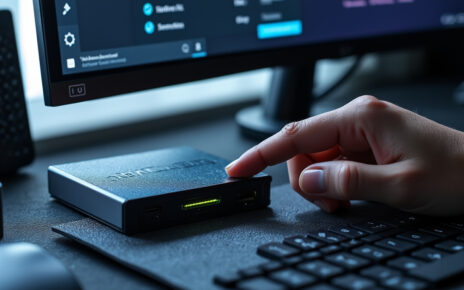De nos jours, choisir une imprimante sans fil comme celles de la marque Epson est devenu une nécessité pour simplifier l’utilisation des appareils dans un environnement domestique ou professionnel. L’époque où il fallait jongler avec des câbles encombrants appartient désormais au passé. La technologie moderne offre une solution simple et efficace : la connexion Wi-Fi. Dans cet article, nous explorerons ensemble les étapes essentielles pour connecter une imprimante Epson en Wi-Fi, en fournissant des conseils pratiques et des explications claires pour faciliter cette configuration.
Vérifiez la compatibilité de votre imprimante Epson avec le Wi-Fi
Avant d’entamer le processus de connexion, il est impératif de s’assurer que votre modèle d’imprimante Epson est bien équipé de la fonctionnalité Wi-Fi. Cette vérification est cruciale pour éviter toute frustration lors de la tentative de connexion. En 2025, la majorité des nouveaux modèles Epson sont compatibles Wi-Fi, mais il existe encore des anciens modèles qui ne le sont pas. Voici quelques étapes simples pour vérifier la compatibilité de votre imprimante :
- Consultez le manuel d’utilisation : Le document fourni avec l’imprimante indique généralement les fonctionnalités disponibles, y compris le Wi-Fi.
- Vérifiez l’étiquette de l’imprimante : De nombreux modèles affichent leur compatibilité Wi-Fi sur une étiquette située sur le boîtier.
- Visitez le site officiel d’Epson : La plupart des modèles sont répertoriés sur le site, avec leurs spécifications techniques.
Une fois que vous aurez confirmé que votre imprimante est compatible avec le Wi-Fi, vous pourrez passer aux étapes de connexion. Ceci est particulièrement important pour les utilisateurs de modèles anciens ou révisés.

Les avantages d’une connexion Wi-Fi
Se connecter en Wi-Fi offre plusieurs avantages significatifs, facilitant l’utilisation au quotidien. Examinons certains de ces bénéfices :
- Liberté de mouvement : Sans câbles, vous pouvez placer l’imprimante où bon vous semble dans votre bureau ou votre maison.
- Impression à distance : Grâce à la connexion Wi-Fi, il est possible d’imprimer depuis n’importe quel appareil connecté à votre réseau, que ce soit votre smartphone, tablette ou ordinateur.
- Partage de l’imprimante : Plusieurs utilisateurs peuvent accéder à la même imprimante sans avoir à la déplacer, ce qui est idéal pour les familles ou les petits bureaux.
- Sécurité accrue : Les nouvelles imprimantes Epson intègrent des systèmes de sécurité comme le WPA3, protégeant votre réseau contre les accès non autorisés.
En tirant parti de ces avantages, les utilisateurs peuvent non seulement gagner en efficacité, mais aussi en confort d’utilisation. Par exemple, imaginez la possibilité d’imprimer un document urgent directement depuis votre smartphone, tout en étant confortablement installé sur votre canapé.
Préparez votre réseau Wi-Fi pour la connexion de l’imprimante
Avant d’initier la connexion, il est essentiel de s’assurer que votre réseau Wi-Fi fonctionne correctement. Un réseau bien configuré permettra une connexion rapide et sans tracas avec votre imprimante Epson. Voici quelques points à considérer avant d’aller plus loin :
- Évaluez la portée du signal : Placez votre routeur à proximité de l’imprimante pour éviter les interférences de signal qui pourraient entraîner une connexion instable.
- Vérifiez votre mot de passe : Assurez-vous d’avoir le mot de passe du réseau à portée de main, car il sera nécessaire pour connecter votre imprimante.
- Mettez à jour votre routeur : Un firmware obsolète peut causer des problèmes de connexion. Assurez-vous que votre routeur est à jour.
Une bonne configuration de votre réseau peut faire toute la différence. En effet, des réseaux encombrés peuvent affecter la performance de l’imprimante, entraînant des retards ou des interruptions. Une fois ces vérifications effectuées, vous serez prêt à procéder à la connexion de votre imprimante Epson.

Identifiez votre méthode de connexion
Plusieurs méthodes peuvent être utilisées pour connecter une imprimante Epson, et le choix de la méthode dépendra du modèle de votre imprimante et de votre configuration réseau. Voici les principales méthodes disponibles :
| Méthode | Description |
|---|---|
| WPS | Une méthode simple où vous appuyez sur le bouton WPS du routeur et sur l’imprimante. |
| Configuration via l’écran de l’imprimante | Utilisez l’écran de l’imprimante pour entrer le mot de passe du Wi-Fi. |
| Utilisation d’un logiciel | Installez le logiciel Epson sur votre PC pour configurer automatiquement la connexion. |
Chaque méthode présente ses propres avantages, et le choix dépend surtout de votre confort avec la technologie et des équipements disponibles. Par exemple, si vous préférez une méthode sans saisie de mot de passe, la méthode WPS pourrait être la plus adaptée à vos besoins.
Connecter votre imprimante Epson via la méthode WPS
Si votre routeur et votre imprimante prennent en charge la fonction WPS, vous bénéficierez d’une méthode de connexion rapide et facile. Voici comment procéder :
- Localisez le bouton WPS sur votre routeur : Ce bouton est souvent étiqueté et se trouve généralement à l’arrière ou sur le côté du routeur.
- Allumez l’imprimante : Assurez-vous qu’elle est prête et connectée à une source d’alimentation.
- Appuyez sur le bouton WPS : Sur votre routeur, appuyez sur le bouton WPS pour activer le mode de connexion.
- Appuyez sur le bouton WPS de l’imprimante : Accédez au menu de configuration réseau sur l’imprimante et sélectionnez l’option WPS.
- Attendez la connexion : L’imprimante se connectera automatiquement au réseau sans fil.
Cette méthode est généralement rapide et évite la nécessité de saisir des mots de passe, ce qui peut simplifier le processus pour certains utilisateurs. En général, les connexions par WPS sont fiables et efficaces, ce qui en fait un choix privilégié aujourd’hui.
Configurer l’imprimante via son écran de contrôle
Pour les modèles d’imprimantes Epson dotés d’un écran de contrôle, vous pouvez également suivre ces étapes pour effectuer la connexion :
- Allez dans le menu Réseau : Sur l’écran d’accueil, naviguez vers ‘Configuration’ ou ‘Réseau’ selon votre modèle.
- Sélectionnez ‘Wi-Fi’ : Choisissez l’option de connexion sans fil pour débuter la configuration.
- Sélectionnez votre réseau : Une liste des réseaux disponibles apparaîtra. Choisissez votre réseau Wi-Fi.
- Entrez le mot de passe : Utilisez le clavier virtuel pour entrer votre mot de passe Wi-Fi.
- Confirmez la connexion : Une fois le mot de passe entré, l’imprimante tentera de se connecter.
Il est recommandé de consulter le manuel d’utilisation si vous rencontrez des difficultés, car les modèles d’imprimantes peuvent varier dans leurs interfaces et options.
Utilisation du logiciel Epson pour la connexion Wi-Fi
Pour ceux qui préfèrent une approche guidée, l’utilisation du logiciel Epson est une excellente option. Voici les étapes principales à suivre :
- Téléchargez le logiciel : Visitez le site officiel d’Epson et téléchargez le logiciel de configuration adapté à votre modèle.
- Installez le logiciel : Suivez les instructions à l’écran pour compléter l’installation.
- Lancez l’application : Ouvrez le logiciel et sélectionnez ‘Configuration de l’imprimante’.
- Choisissez votre modèle : Sélectionnez votre modèle d’imprimante dans la liste proposée.
- Suivez les instructions : L’assistant vous guidera à travers le processus de connexion.
Cette méthode est non seulement intuitive mais permet aussi de résoudre des problèmes de connexion, comme vérifier les paramétrages du réseau automatiquement.
Point de la situation sur l’impression sans-fil en 2025
Avec l’essor du télétravail et la nécessité d’installer des solutions d’impression plus flexibles, les imprimantes sans fil, et notamment celles d’Epson, sont devenues incontournables. En 2025, l’utilisation de l’impression sans fil est si répandue que de plus en plus d’écoles et d’organisations choisissent d’équiper leur personnel et leurs élèves avec des modèles sans fil.
Ce changement a provoqué une transformation dans la manière dont nous interagissons avec nos écrans et nos appareils. Les utilisateurs ont désormais la possibilité d’imprimer sans se soucier des limitations d’espace ou des câbles qui traînent. Les écoles, par exemple, peuvent distribuer des travaux d’impression à partir de n’importe quel appareil connecté, augmentant ainsi l’efficacité et l’engagement des élèves.
Résolution des problèmes courants lors de la connexion en Wi-Fi
Malgré ces avancées, des problèmes de connexion peuvent survenir. Voici un tableau présentant les problèmes les plus fréquents et leurs solutions :
| Problème | Solution |
|---|---|
| Connexion échouée | Vérifiez que le mot de passe Wi-Fi a été saisi correctement. |
| Imprimante non détectée | Assurez-vous que l’imprimante et le routeur sont allumés et à portée l’un de l’autre. |
| Problème de signal | Déplacez le routeur près de l’imprimante pour minimiser les interférences. |
Si vous n’arrivez toujours pas à établir la connexion, il est parfois nécessaire de redémarrer à la fois l’imprimante et le routeur. Un simple redémarrage peut résoudre des problèmes plus complexes.
Options de support et dépannage
Si vous rencontrez des problèmes persistants, divers supports sont à votre disposition. Voici quelques-unes des options les plus utiles :
- Site de support Epson : Consultez la section FAQ pour des conseils sur les problèmes spécifiques à votre modèle.
- Forums communautaires : Les utilisateurs partagent souvent leurs expériences et solutions à des problèmes similaires.
- Assistance téléphonique : Un support technique est souvent joignable directement pour des conseils personnalisés.
Utiliser ces ressources peut souvent vous aider à surmonter des défis liés à la connexion de votre imprimante Epson en Wi-Fi, et redéfinir votre expérience d’impression à domicile ou au bureau.
Questions fréquentes sur la connexion des imprimantes Epson en Wi-Fi
Voici quelques questions courantes que se posent les utilisateurs lors de la connexion de leur imprimante Epson en Wi-Fi :
Puis-je connecter plusieurs imprimantes à un même réseau Wi-Fi ?
Oui, il est possible de connecter plusieurs imprimantes à un seul réseau Wi-Fi tant qu’elles ont chacune une adresse IP unique.
Que faire si l’imprimante ne répond pas après la connexion Wi-Fi ?
Vérifiez que votre imprimante est bien sélectionnée comme imprimante par défaut sur votre appareil, et assurez-vous que le logiciel d’impression est à jour.
Est-il nécessaire de réinitialiser la configuration Wi-Fi après chaque mise à jour de routeur ?
Non, généralement les paramètres de l’imprimante sont sauvegardés, mais un changement majeur nécessite parfois une réinitialisation.
Puis-je utiliser l’imprimante pendant la connexion ?
Il est recommandé de ne pas utiliser l’imprimante durant le processus de connexion pour éviter les conflits.
Où puis-je trouver des mises à jour pour mon imprimante Epson ?
Rendez-vous sur le site d’Epson dans la section support pour télécharger les mises à jour nécessaires pour votre modèle.